Kako dokazati besedilo v tujem jeziku v Wordu 2016

V interesu kozmopolitizma vam Word 2016 omogoča delo s tujimi jeziki. Naučite se, kako vnesti in urediti besedilo v tujem jeziku, ter preveriti črkovanje in slovnico.
Za dobro prakso izberite vrsto postavitve strani na spletnem mestu za izdajo SharePoint 2010, preden vnesete katero koli vsebino strani; čeprav lahko pozneje spremenite vrste postavitve strani, to včasih vodi do nepričakovanih posledic.
Če želite ustvariti novo stran, izberite Dejanja spletnega mesta→ Nova stran, dajte novi strani naslov in kliknite gumb Ustvari. Prikaže se vaša nova stran z uporabljeno privzeto postavitev strani spletnega mesta. Na spletnih mestih za objavljanje naj bo to stran s člankom samo za telo.
Sledite tem korakom, da izberete in uporabite novo postavitev strani na svoji novi strani:
Prepričajte se, da ste v načinu za urejanje, na primer tako, da poiščete zavihek Orodja za urejanje.
Če niste v načinu za urejanje, kliknite ikono za urejanje nad trakom (izgleda kot kos papirja in svinčnik).
Lahko tudi kliknete zavihek Stran in nato kliknete ikono Uredi. Prikaže se zavihek Orodja za urejanje z zavihkoma Oblikovanje besedila in Vstavljanje.
Poiščite razdelek Dejanja strani na traku.
Razdelek Dejanja strani je na zavihku Stran. Ta razdelek vključuje možnosti Predogled, Postavitev strani, Naredite domačo stran, Dohodne povezave in Preverjanje osnutka.
Kliknite spustni seznam Postavitev strani in izberite postavitev strani.
Prikazane so postavitve strani, ki so na voljo za to spletno mesto, razvrščene po vrsti, s sličico vsake postavitve.
Razmislite o vsebini vaše strani in se prepričajte, da je postavitev tisto, kar potrebujete.
Uredite vsebino, kot bi običajno, in se prepričajte, da izberete Shrani in zapri ali Prijava na zavihku Stran, ko končate.
Vaše spremembe so shranjene in stran ni več v načinu za urejanje.
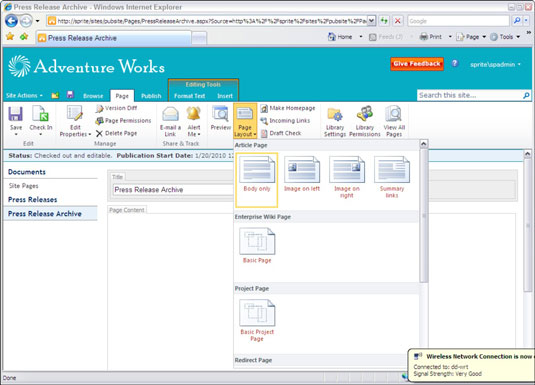
Koraki za spremembo postavitve strani po vnosu vsebine strani se ne razlikujejo od korakov za izbiro začetne postavitve strani. Vendar morate skrbno izbrati novo postavitev strani; ali ima enake vsebnike kot vaša trenutna stran? Boste morali preurediti veliko vsebine?
Če vaša trenutna stran uporablja spletne gradnike in nova postavitev strani nima ustreznega območja spletnega gradnika, se bodo spletni gradniki premaknili v drugo območje ali zaprli. Vsebina v kontrolnikih (kot sta avtorska vrstica in datum) bo izginila, če uporabite postavitev, ki ne vsebuje teh polj.
Vendar pa preproste spremembe, kot je prehod s strani z leve strani na stran s členom desno (kjer je edina razlika v lokaciji slike), potekajo zelo gladko.
V interesu kozmopolitizma vam Word 2016 omogoča delo s tujimi jeziki. Naučite se, kako vnesti in urediti besedilo v tujem jeziku, ter preveriti črkovanje in slovnico.
Učinkovito filtriranje in razvrščanje podatkov v vrtilni tabeli Excel 2019 za boljša poročila. Dosežite hitrejše analize z našimi namigi in triki!
Reševalec v Excelu je močno orodje za optimizacijo, ki lahko naleti na težave. Razumevanje sporočil o napakah reševalca vam lahko pomaga rešiti težave in optimizirati vaše matematične modele.
Odkrijte različne <strong>teme PowerPoint 2019</strong> in kako jih lahko uporabite za izboljšanje vaših predstavitev. Izberite najboljšo temo za vaše diapozitive.
Nekateri statistični ukrepi v Excelu so lahko zelo zmedeni, vendar so funkcije hi-kvadrat res praktične. Preberite vse opise funkcij hi-kvadrat za bolje razumevanje statističnih orodij.
V tem članku se naučite, kako dodati <strong>obrobo strani</strong> v Word 2013, vključno z različnimi slogi in tehnikami za izboljšanje videza vaših dokumentov.
Ni vam treba omejiti uporabe urejevalnika besedil na delo z enim samim dokumentom. Učinkovito delajte z več dokumenti v Wordu 2013.
Sodelovanje pri predstavitvi, ustvarjeni v PowerPointu 2013, je lahko tako preprosto kot dodajanje komentarjev. Odkrijte, kako učinkovito uporabljati komentarje za izboljšanje vaših predstavitev.
Ugotovite, kako prilagoditi nastavitve preverjanja črkovanja in slovnice v Wordu 2016, da izboljšate svoje jezikovne sposobnosti.
PowerPoint 2013 vam ponuja različne načine za izvedbo predstavitve, vključno s tiskanjem izročkov. Izročki so ključnega pomena za izboljšanje vaše predstavitve.




